Поверителността като цяло и поверителността на потребителските данни в частност са две наистина горещи теми за дискусия. Тази технология горещ картоф доведе до прилагането на много закони за поверителност през последните години.
Но по някакъв начин потребителите остават предпазливи от софтуера, който събира данни за тях. И честно казано, всеки софтуер там събира определено количество данни за вас.
Ето защо много потребители на Microsoft Teams се чудят дали програмата може да ги шпионира. Или ако техният работодател може да ги шпионира с помощта на Teams. В това ръководство ще отговорим на всички тези въпроси и много други.
Могат ли екипите на Microsoft да бъдат наблюдавани?
Краткият отговор е Да. Вашият работодател може да наблюдава какво правите в Teams. Те също могат да регистрират разговори, да записват разговори и да проследяват камерата ви, когато сте на среща. Но има и неща, които не могат да направят. По-долу ще говорим за различни сценарии.
Запознайте се с API на UpdateRecordingStatus
API UpdateRecordingStatus е инструмент, който администраторите на Teams могат да използват за запис на вашите разговори и срещи. По принцип, когато съответната политика на API е задействана за конкретен потребител, Teams изпраща бот, за да се присъедини към тази среща. След това ботът ще започне да записва вашето обаждане.
Добрата новина е, че Teams ще уведоми всички участници в срещата за записа чрез банер или аудио съобщение.
Много компании предпочитат да записват срещи между служители в случай на одит.
Какво може да види моят работодател в Microsoft Teams?
Ако използвате акаунт в Microsoft Teams, който се управлява от организация, вашият работодател може да проследява чатове, обаждания, срещи, общо време онлайн и колко време сте били далеч от вашата машина. Те също могат да проследяват вашия микрофон и камера, докато сте на среща или разговор.
Въпреки това, вашият работодател не може да използва вашия компютърен микрофон и камера, за да ви шпионира, когато не сте на среща или разговор.
Те също могат да проследяват местоположението ви чрез споделяне на местоположение. Така вашият работодател ще знае дали работите от уюта на дома си или не.
Освен това, ако работата, която вършите, се извършва в рамките на Teams, вашият работодател може да проследява всички ваши дейности. Те могат да видят какво точно сте правили във всеки един момент, като проверят отчетите за използване.
Могат ли Microsoft Teams да откриват фонови приложения?
Ако използвате персонален компютър, Microsoft Teams не може да види какви програми и приложения изпълнявате на устройството си. Той не може да следи дейностите на вашия компютър. С други думи, Teams могат да проследяват само това, което се прави в Teams .
Ако искате да използвате допълнителна предпазна мярка, можете да запазите Teams в отделен уеб браузър, вместо да използвате настолното приложение.
Въпреки това, ако използвате фирмен компютър, вашият работодател може да е инсталирал програма за наблюдение, за да проследява вашите дейности.
Могат ли да се наблюдават видео разговорите на екипи?

Ако използвате Microsoft Teams със служебен имейл на фирмен компютър, има вероятност вашият работодател да регистрира разговори и да записва разговори. И потенциално не би могло да има уведомление за това. Така че, да, вашите видеообаждания в Microsoft Teams могат да бъдат наблюдавани, без да сте наясно с това.
Кой може да вижда чатове на Microsoft Teams?
Вашият работодател може да настрои електронно откриване в Teams, за да наблюдава определени ключови думи в чатовете. Както беше посочено по-горе, ако използвате Teams с работен имейл, вашият работодател вероятно води дневник на всичките ви разговори в чат. Това означава, че вашите чатове не са частни.
Вашият шеф може да вижда съобщенията ви в Teams. Платформата им дава тази опция. Те винаги могат да поискат от администратора на Teams достъп до вашия акаунт. Но сме сигурни, че шефът ви има и други неща, за които да се погрижи. Четенето на вашите съобщения в Teams би било контрапродуктивно. Те вероятно просто използват скрипт за наблюдение на определени ключови думи и нищо повече.
Могат ли учителите да виждат лични съобщения в екипи?
Ако сте студент и се чудите дали вашите учители могат да проверяват личните ви съобщения в Teams, бъдете сигурни, че не могат. Докато използвате личен акаунт в Teams на вашия персонален компютър, вашите учители нямат достъп до вашите лични разговори в чат.
Настройки за поверителност на Microsoft Teams
Независимо дали сте индивидуален потребител или собственик на екип, има много настройки за поверителност, които можете да активирате от своя страна за спокойствие.
Например, можете да отидете в настройките на Windows 10 и да блокирате достъпа на Teams до вашата камера и микрофон. Разбира се, ще трябва да активирате повторно разрешението, когато участвате активно в разговори или срещи.
Или можете да отворите настройките на приложението и да блокирате контакти, да деактивирате разписките за четене и др.
Ако сте собственик на екип, можете да щракнете върху Управление на екипа и да настроите разрешенията за членове, да настроите разрешенията за гости и др.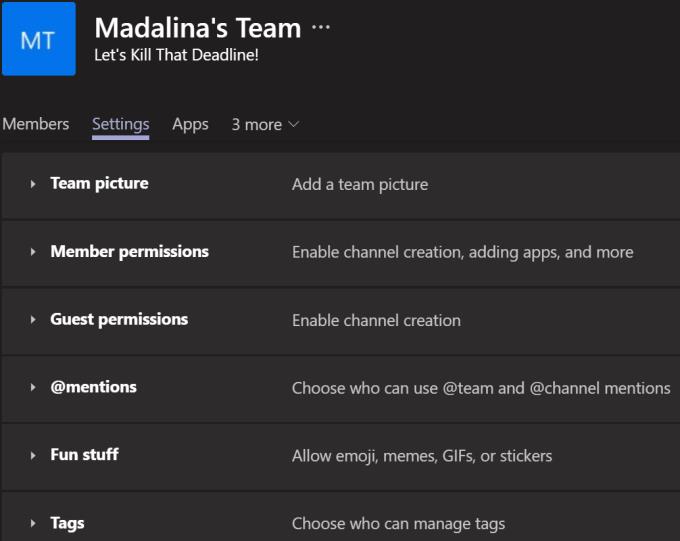
Ангажименти на Microsoft за поверителност за екипи
Гигантът от Редмънд обещава да обработва вашите потребителски данни на Teams по начин, който зачита вашата поверителност.
- Microsoft гарантира, че не използва вашите данни на Teams за рекламни цели.
- Когато вашият екипен абонамент приключи или изтече, Microsoft ще изтрие вашите данни.
- Компанията не проследява многозадачните дейности в срещите на Teams.
- Трети страни нямат достъп до вашите потребителски данни. Компанията също така определи ясни изисквания, когато става въпрос за правителствени искания за данни.
Разликата между шпиониране и записващи дейности
Като се вземе предвид текущият контекст, системата „Работа от вкъщи“ е реалност, към която трябва да се адаптираме. Работодателите имат право да следят свързаните с работата ви дейности през работното време.
Но те нямат право да използват Teams, да имат достъп до вашия микрофон и камера или да използват други средства, за да проверяват какво правите извън работното време. Това се нарича шпиониране.
Използвате ли акаунт в Teams, управляван от организация, и компютър, който принадлежи на вашия работодател? Тогава никога не бива да поставяте нищо в текст или видео, което не бихте искали да ви бъде прочетено в съда.
В крайна сметка няма презумпция за поверителност, когато използвате компютър или софтуер, собственост на компанията.




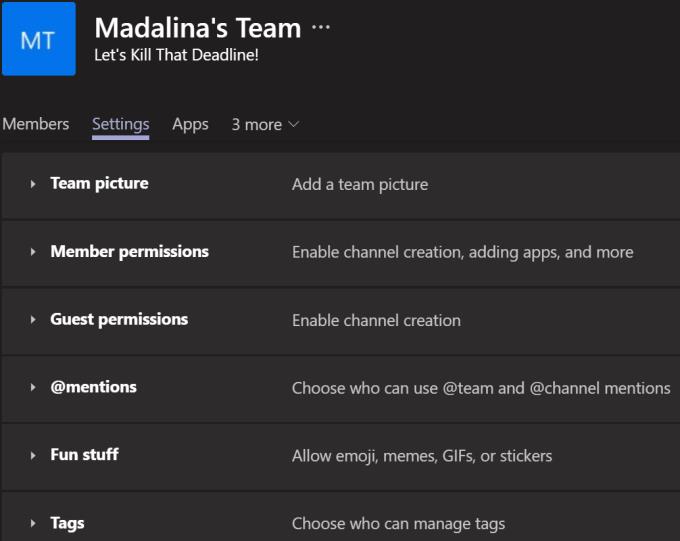



![Екипи на Microsoft: Съжаляваме - срещнахме проблем [Отправен] Екипи на Microsoft: Съжаляваме - срещнахме проблем [Отправен]](https://blog.webtech360.com/resources3/images10/image-424-1008181952263.jpg)




















